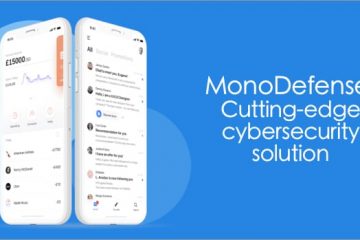通過藍牙和 Wi-Fi 直接通過 Play 商店與朋友分享應用。
在這個數字時代,智能手機已成為我們日常生活中不可或缺的一部分。我們經常發現自己與朋友和家人討論和分享我們最喜歡的應用程序。雖然有多種共享應用程序的方法,例如復制和粘貼 URL 或使用應用程序內共享菜單,但 Google Play 商店提供了一種在 Android 設備之間離線共享和更新應用程序的有效方法。本文將指導您完成與朋友共享和更新應用程序的過程,即使您無法訪問互聯網。
為什麼要使用您的 Play 商店離線共享應用程序?
有時您可能想在沒有互聯網連接的情況下共享多個應用程序或更新。例如,您可能外出與朋友一起玩 Pokemon Go 等遊戲,並希望共享配套應用以增強遊戲體驗。在這種情況下,Google Play 商店的離線分享功能被證明是非常有價值的。
離線應用共享要求
在深入了解離線共享和更新應用的步驟之前,您需要滿足一些要求需要滿足:
發送方和接收方都必須擁有 Android 設備。必須在兩台設備上啟用 Google Play 商店應用程序的藍牙、Wi-Fi 和位置權限。兩台設備之間的距離必須在 20 英尺以內。
滿足這些要求後,您就可以開始使用 Google Play 商店離線共享和更新應用。
第 1 步:訪問 Google Play 商店
在發送設備和接收設備上,打開 Google Play 商店應用。點擊右上角的個人資料圖標,然後選擇“管理應用和設備”選項。
第 2 步:準備發送設備
開啟將共享應用程序的設備,導航到“概述”選項卡,然後點擊“共享應用程序”旁邊的“發送”。在接下來的解釋器頁面上,點擊“繼續”。將出現提示,請求與附近設備連接的權限。點擊“允許”按鈕授予必要的權限。
第三步:準備接收設備
關於接收設備,轉到“概述”選項卡,然後點擊“共享應用程序”旁邊的“接收”。點擊解釋器頁面上的“繼續”,然後在提示允許 Google Play 商店應用程序連接附近設備時點擊“允許”。接收設備現在將在接收屏幕上等待,同時發送者選擇要共享的應用。
第 4 步:選擇要在發送設備上共享的應用
在發送設備上,選擇一個或多個要共享的應用程序。請記住,您只能共享免費應用和應用更新。無法共享付費的、不適合年齡的公司應用程序以及書籍和電影等媒體。選擇應用程序後,點擊頂部的發送按鈕,然後從提示中選擇接收設備的名稱。
Gizchina 本週新聞
代碼將出現在發送和接收設備上。此代碼用於確認連接並確保應用程序被發送到正確的設備。
第 5 步:確認接收設備上的連接
在接收設備上,驗證配對碼是否與發送設備上顯示的匹配。點擊“接收”開始從發送設備傳輸應用程序。
第 6 步:在接收設備上安裝應用程序
應用程序完成後傳輸後,接收設備將顯示共享應用程序列表。要安裝應用程序,請點擊各個應用程序旁邊的“安裝”或列表頂部的“全部安裝”。如果您離開該頁面,您可以返回“接收”屏幕以找到並安裝共享的應用程序。
在接收設備上安裝應用程序後,點擊發送設備上的“斷開連接”結束共享過程。
還值得注意的是,用戶不能共享:
付費應用程序圖書電影年齡不適當的應用程序公司應用程序
另外,根據 Google 的支持頁面,此功能在韓國和南非不可用。
故障排除提示
如果您在離線應用共享過程中遇到任何問題,請考慮以下故障排除提示:
確保兩台設備都已啟用 Google 的藍牙、Wi-Fi 和位置權限播放商店應用程序。確保兩個設備彼此之間的距離在 20 英尺以內。檢查兩台設備上是否有任何軟件更新或待處理的應用程序更新。重新啟動兩台設備並重試應用程序共享過程。
使用 Play 商店進行離線應用共享的優勢
離線應用共享具有多項優勢,包括:
無需互聯網連接即可共享應用。將應用程序更新發送給可能尚未收到更新的朋友。通過直接在設備之間傳輸應用程序來節省移動數據。
結論
Google Play 商店的離線應用共享功能是與朋友和家人共享和更新應用的便捷方式,即使您無法訪問互聯網。按照本文中概述的步驟,您可以輕鬆地與他人分享您最喜愛的應用和更新,增強他們的 Android 體驗並幫助他們發現新的和有用的應用程序。
試試這個技巧,讓我們知道是否它適合你。在下面的評論部分給我們留言。